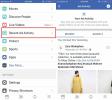كيفية التحكم في تشغيل YouTube Chromecast من مركز التحكم في iOS
يعد استخدام Chromecast من جهاز Android تجربة فائقة إلى حد كبير مقارنة باستخدام Chromecast من جهاز iOS. تم دمج تكامل Chromecast في جميع أنحاء Android وتدعمه جميع تطبيقات Google تقريبًا. لا يمكن قول الشيء نفسه عن تطبيقات Google لنظام iOS. لا يعطي iOS أولوية لجهاز Chromecast كما تفعل Google. حتى إذا سمح لبعض الوقت ، لا يزال نظام التشغيل iOS نظامًا مقيدًا للغاية. ومع ذلك ، تعمل Google على تحسين دعم Chromecast لتطبيق iOS الخاص بها. يتيح لك تحديث حديث الآن التحكم في تشغيل YouTube Chromecast من مركز التحكم في iOS.
افتح تطبيق YouTube وشغّل مقطع فيديو. انقر على زر الإرسال لبدء الإرسال. يمكنك الخروج من تطبيق YouTube وسيستمر الإرسال.
اسحب لأعلى من الأسفل لإحضار مركز التحكم ، ثم اسحب لليمين للانتقال إلى عناصر التحكم في الوسائط / الموسيقى. سيتم ربط عناصر التحكم في الوسائط بتطبيق YouTube مع صورة مصغرة للفيديو قيد التشغيل. يوجد شريط تقدم ولكن لا يمكنك استخدامه للانتقال إلى موضع مختلف في الفيديو.
يتيح لك زر التشغيل / الإيقاف المؤقت تشغيل / إيقاف الفيديو مؤقتًا شريطة أن تكون قد بدأت بالفعل الإرسال من داخل التطبيق أولاً. إذا لم تبدأ الإرسال من YouTube ، فلن تتمكن من التحكم في التطبيق من مركز التحكم. بالإضافة إلى ذلك ، لا يمكنك بدء الإرسال أو إيقافه من مركز التحكم. يجب أن يتم ذلك من داخل تطبيق YouTube.
يتيح لك الأزرار للخلف وللأمام الانتقال إلى الفيديو المقترح التالي أو الفيديو التالي / السابق في قائمة انتظار أو قائمة تشغيل.

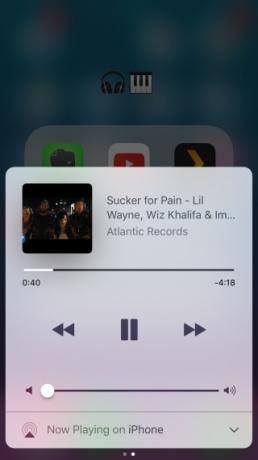
أخيرًا ، يمكنك التحكم في مستوى الصوت عبر شريط التمرير في الأسفل. يمكنه زيادة / تقليل مستوى الصوت على التلفزيون أو مراقبة توصيل جهاز Chromecast.
من غير المرجح أن يقدم iOS على الإطلاق نفس مستوى دعم Chromecast الذي يقدمه Android. تعد تطبيقات Google ، وتطبيقات الجهات الخارجية الأخرى هي الطريقة الوحيدة حقًا لأي شخص لديه جهاز iOS يمكنه استخدام Chromecast حتى التغييرات الصغيرة مثل هذه المسألة إلى حد ما.
بحث
المشاركات الاخيرة
التقط صورًا مثالية بسهولة قبل وبعد المقارنة على iPhone
في نهاية استعراضنا ل Beauty Box، أظهرنا مقارنة قبل / بعد مقارنة الص...
قم ببث شاشة iPhone الخاصة بك إلى جهاز الكمبيوتر الذي يعمل بنظام Windows أو Mac باستخدام AirPlay
إن AirPlay هو بروتوكول خاص لشركة Apple لإرسال شاشة iPhone إلى Apple...
كيف تجد اعلانا فيسبوك نقرت عليه
تعرضت إعلانات فيسبوك للكثير من الانتقادات مؤخرًا. اتضح أن Facebook ...